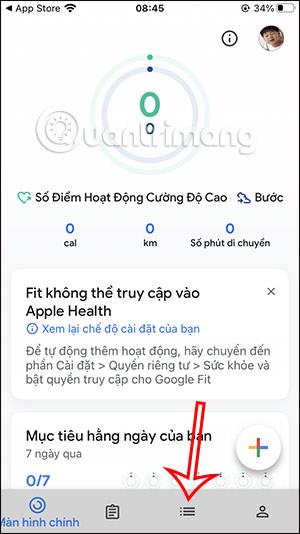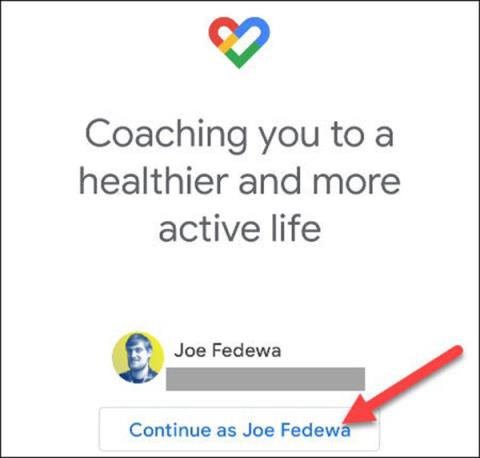Aplikácia Google Fit bola aktualizovaná na iPhone, aby merala srdcovú frekvenciu a frekvenciu dýchania pomocou fotoaparátu po tom, čo bola vyvinutá vo verzii pre Android. V súlade s tým aplikácia používa kameru na kontrolu vášho srdcového tepu pomocou snímača odtlačkov prstov a pohybu oblasti hrudníka nahor a nadol pri kontrole dychovej frekvencie. Nižšie uvedený článok vás prevedie tým, ako používať aplikáciu Google Fit na meranie srdcovej frekvencie a frekvencie dýchania na iPhone.
Pokyny na používanie aplikácie Google Fit na zariadení iPhone
Krok 1:
Najprv musíte aktualizovať Google Fit na najnovšiu verziu, aby ste mohli používať 2 nové funkcie.
Krok 2:
Potom prejdeme na kartu Prehľadávať , ako je uvedené nižšie, aby sme získali prístup k hlavným funkciám. Teraz používateľ klikne na Dôležité indikátory .


Krok 3:
Teraz uvidíme 2 časti Kontrola srdcovej frekvencie a Sledovanie dychovej frekvencie . Najprv kliknite na položku Začať pri Kontrola srdcového tepu .

Zobrazuje úvodnú obrazovku funkcie, ako aj pokyny na meranie srdcového tepu pomocou fotoaparátu pomocou odtlačku prsta.



Krok 4:
Teraz prejdite prstom na tlačidlo fotoaparátu a skontrolujte svoj srdcový tep.


Počas procesu merania sa absolútne nesmiete pohybovať a držať ruku na fotoaparáte. Po dokončení procesu kontroly sa zobrazí upozornenie.


Krok 5:
Výsledkom je, že srdcová frekvencia meraná aplikáciou sa zobrazí ako nižšie. Údaje z monitorovania môžete uložiť stlačením tlačidla Uložiť výsledky merania . Teraz uvidíte časť Údaje s nameranou srdcovou frekvenciou, ako je uvedené nižšie.


Môžeme nadviazať s rôznymi časovými osami.


Krok 6:
Teraz bude používateľ pokračovať v dýchacom teste kliknutím na tlačidlo Štart.

V tomto bode sa tiež zobrazí obrazovka s pokynmi na meranie dychovej frekvencie pomocou fotoaparátu. Na obrazovke sa zobrazia podrobné pokyny, ako správne nastaviť fotoaparát.



Krok 7:
Pokračujeme v používaní fotoaparátu na meranie srdcového tepu a potom získame výsledky, ako je uvedené nižšie. Uložte výsledky kliknutím na tlačidlo Uložiť výsledky merania .




Vďaka tejto novej funkcii aplikácie Google Fit máme k dispozícii viac údajov o dennej kontrole zdravotného stavu prostredníctvom aplikácie na monitorovanie srdcového tepu Google Fit s jednoduchou implementáciou.